Win10 1909不能匿名共享怎么办?Win10 1909不能匿名共享的解决方法
[windows10] Win10 1909不能匿名共享怎么办?Win10 1909不能匿名共享的解决方法在网络管理人员设置好的共享硬盘后,用户便可将自己的文件放在共享硬盘内,供所有人一起使用。不过,近来却又一些Win10 1909用户反映,他们无法匿名共享!那么,Win10 1909不能匿名共... 20-05-12
大家都知道,在网络管理人员设置好的共享硬盘后,用户便可将自己的文件放在共享硬盘内,供所有人一起使用。不过,近来却又一些win10 1909用户反映,他们无法匿名共享!那么,win10 1909不能匿名共享该解决方法呢?感兴趣的朋友不要错过了。
方法步骤
打开设备,调出运行窗口,输入命令“gpedit.msc”,并按下“确定”按钮;
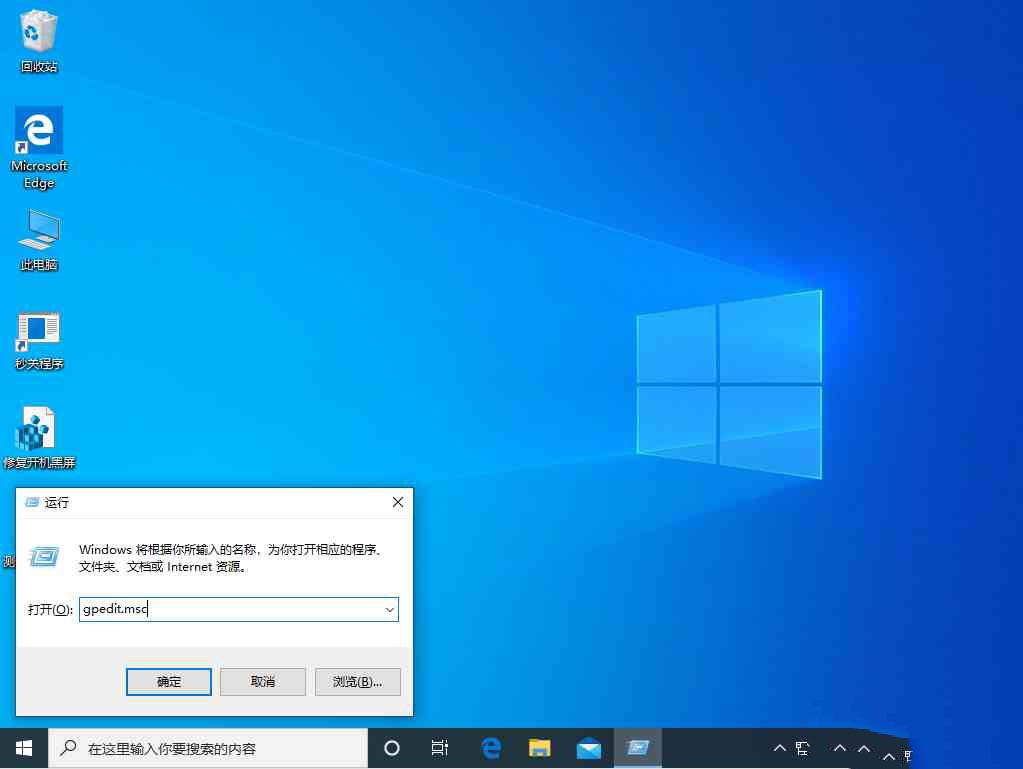
待本地组策略编辑器弹出后,依次选取“计算机管理”、“管理模板”、“网络”、“lanman工作站”;
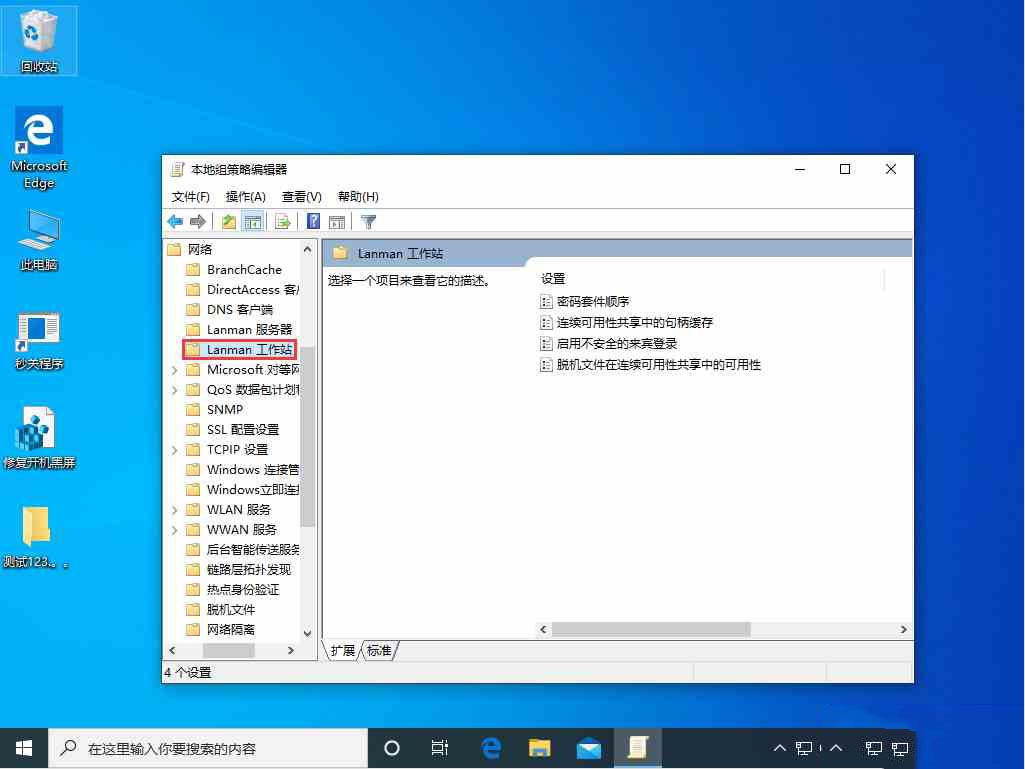
接着,在右侧窗口找到“启用不安全的来宾登录”选项;
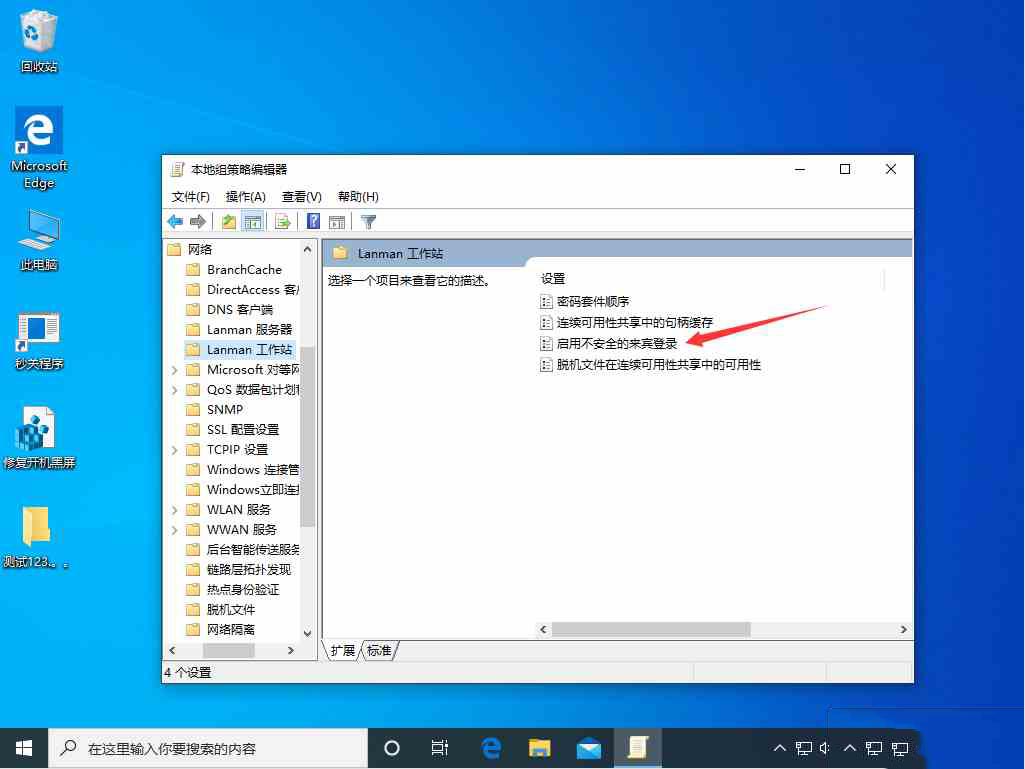
将之调整为“已启用”,并重启设备即可。
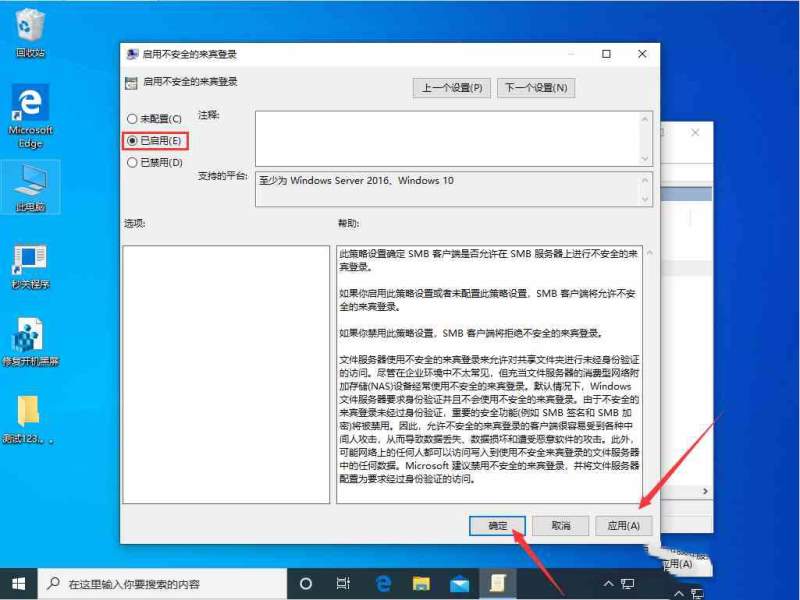
相关文章:
-
[windows10] Win10系统如何关闭边缘滑动功能?Win10系统是目前市场份额最大的操作系统,它能够支持电脑端和平板等移动端设备,所以系统中含有触控操作的功能,比较常见的…
-
微软最近在 windows 预览体验计划(windows insider program)的 release preview 频道中推出了 windows 11 24h2 的官方预…
-
[windows10] Win10电脑无法录制到声音的怎么解决?使用电脑进行录制操作的时候,最经常出现的问题想必就是录制不到声音这个问题了。那么,电脑录制不到声音解决方法呢,赶紧看…
-
自从 windows 11 推出时,「文件资源管理器」虽然进行了一次重大革新,但却用户反响平平。随后,microsoft 对其进行了持续优化升级,逐步新增了「主文件夹」板块,,以及…
-
[windows10] Win10系统更新失败一直重启安装的怎么解决?win10是目前市场占有率最大的操作系统,会有大量人员针对此系统查找bug,确保用户正常使用,所以经常会有更新…
-
版权声明:本文内容由互联网用户贡献,该文观点仅代表作者本人。本站仅提供信息存储服务,不拥有所有权,不承担相关法律责任。
如发现本站有涉嫌抄袭侵权/违法违规的内容, 请发送邮件至 2386932994@qq.com 举报,一经查实将立刻删除。
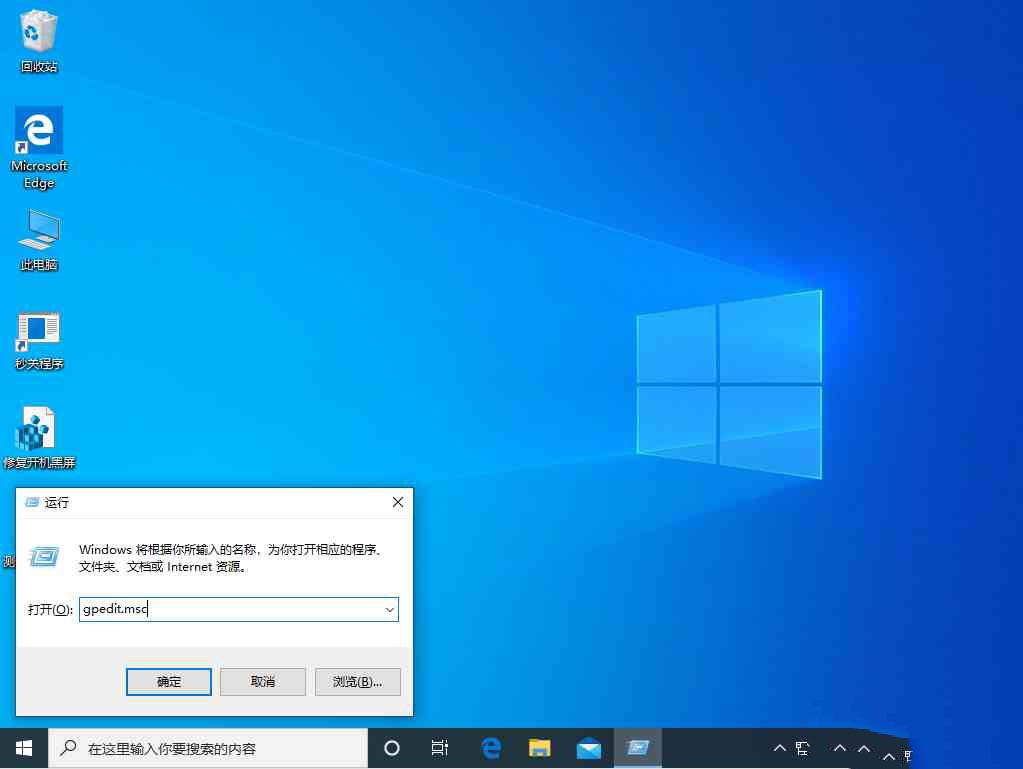
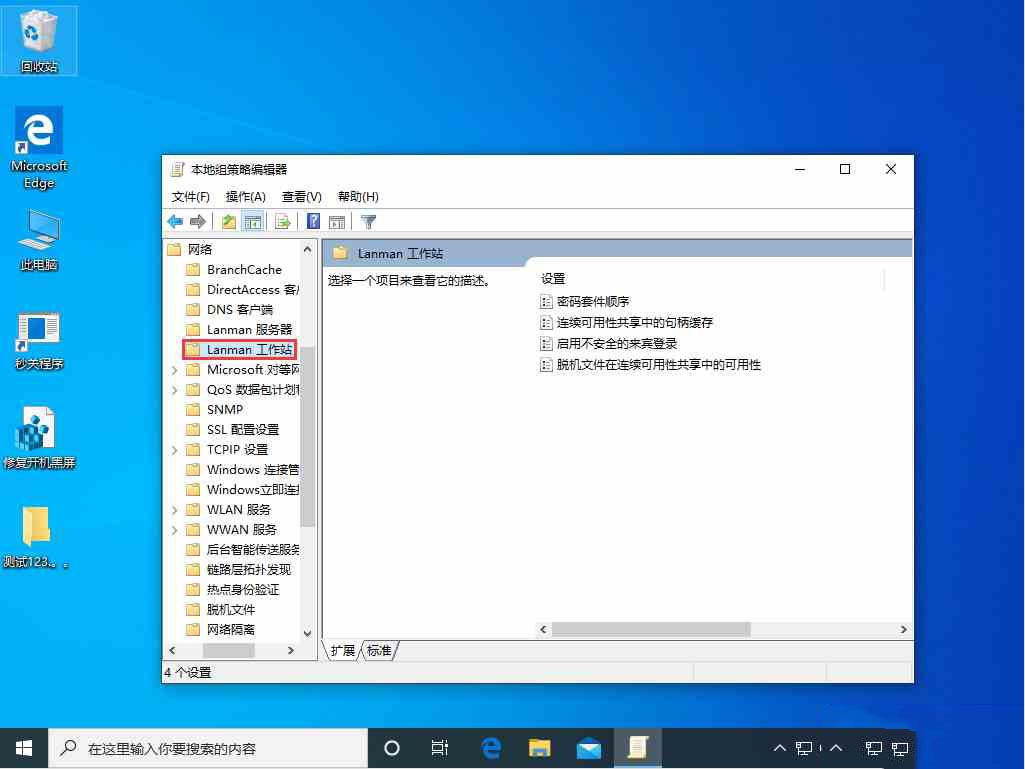
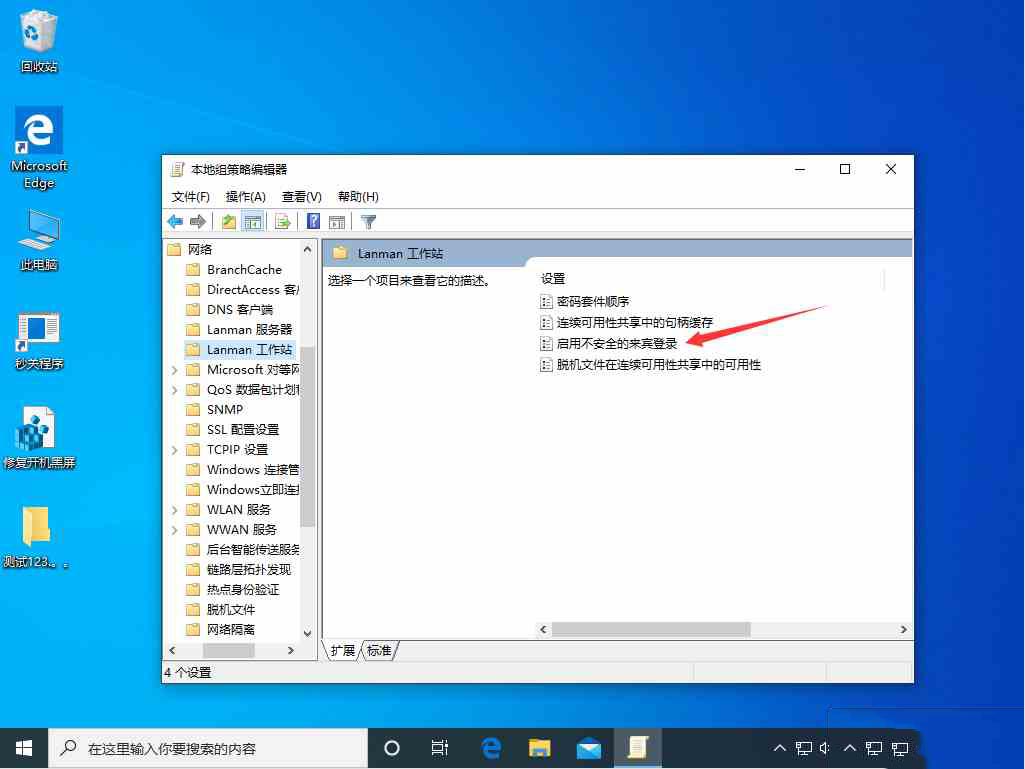
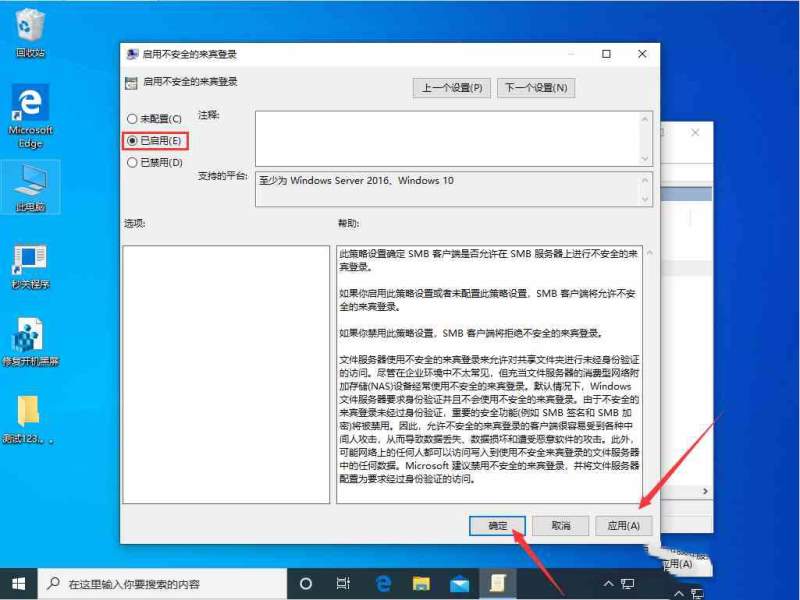


发表评论